在excel中怎么使用数据图条来显示数据
随着科技的发展,电脑在人们生活中的作用也越来越强大,人们可以通过电脑中的软件来处理许多的问题。接下来就由小编来告诉大家在excel中利用数据图条显示数据。
具体如下:
1.第一步,打开电脑并选择桌面上的excel文档,点击打开后找到需要填充数据条的单元格,点击后在单元格内输入=符号。

2.第二步,输入输入=号后,点击原始数据并按键盘上的回车键,在右侧的单元格中也有了同样的数据。

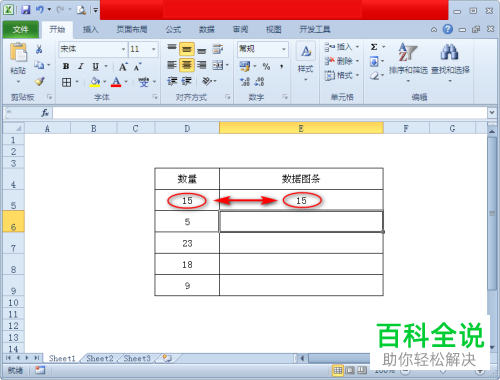
3. 第三步,通过同样的方法将下方的数据图条进行填充,也可点击单元格,移动鼠标至右下角,点击出现的+号,向下拖动进行填充。


4.第四步,填充完毕后,选中数据图条所在区域,点击上方菜单栏中的开始选项,再选择下方的条件格式功能。
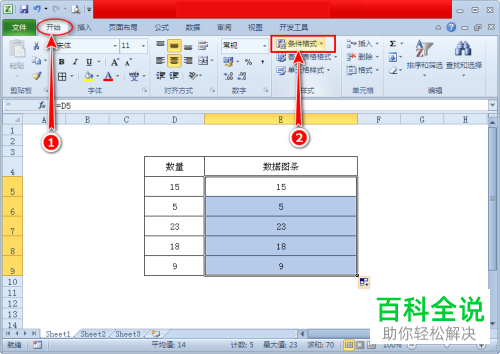
5.第五步,在条件格式弹出菜单中,点击下方的数据条选项,在右侧菜单中选择自己喜欢的样式即可。
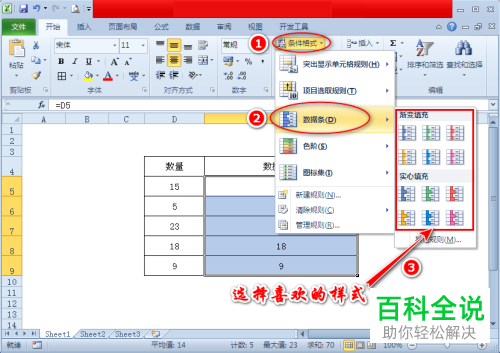
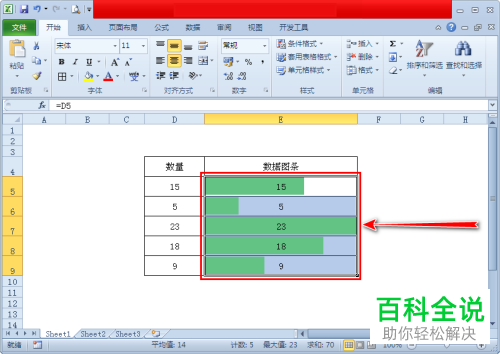
6.第六步,出现数据图条后,需要删除数据,只需要再点击条件格式下的管理规则选项。


7.第七步,在规则管理器中,双击下方的绿色数据条,随后再出现的编辑格式规则窗口中,勾选下方的仅显示数据条,并点击确定按钮即可。

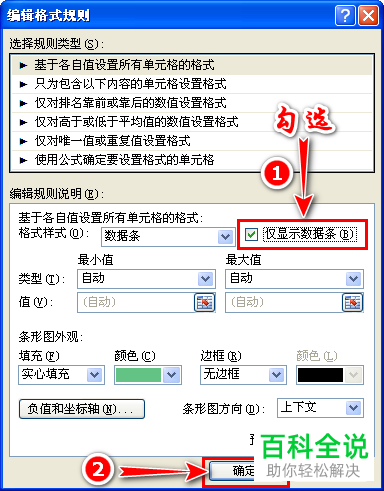
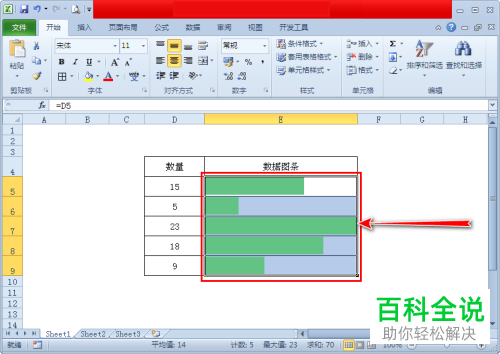
以上就是小编为大家带来的在excel中利用数据图条显示数据的方法。
赞 (0)

